Пакет Adobe Acrobat
Красные маркеры указывают на
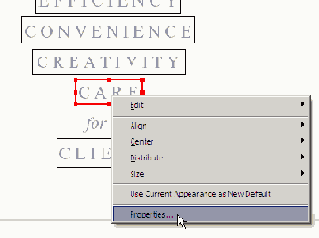
Красные маркеры указывают на выделение ссылки 7 Щелкните мышью на вкладке Actions (Действия), чтобы задать правильный адрес ссылки.
8 В меню Select Action (Выбор действия) выберите пункт Go To a Page in This Document (Переход к странице в этом документе) и щелкните мышью на кнопке Add (Добавить).
9 В открывшемся диалоге убедитесь в установке переключателя Use Page Number (Использовать номер страницы) и введите значение 6 в текстовое поле Page (Страница).
10 В меню Zoom (Масштаб) выберите пункт Fit Page (По странице) и щелкните мышью на кнопке ОК.
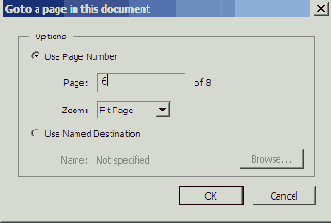

11 Щелкните мышью на кнопке Close (Закрыть), чтобы применить к ссылке внесенные изменения.
12 Выберите инструмент Hand (Рука) и протестируйте ссылку. Закончив, щелкните мышью на кнопке Previous Page (Предыдущая страница) (

Ранее в этом уроке мы отмечали, что ссылка Creativity (Творчество) ошибочно ведет вас на страницу Саrе (Забота). Поэтому сейчас мы исправим ссылку Creativity (Творчество).
13 Выберите инструмент Link Tool (Инструмент создания ссылки) и наведите указатель мыши на ссылку Creativity (Творчество). Когда на контуре вокруг ссылки появятся красные маркеры, щелкните мышью дважды внутри контура, чтобы открыть диалог Link Properties (Свойства ссылки).
14 Чтобы откорректировать адрес ссылки, щелкните мышью на вкладке Actions (Действия).
Как видно на вкладке Actions (Действия) в диалоге Link Properties (Свойства ссылки), эта ссылка ведет на страницу 6, то есть на страницу Саrе (Забота). Отредактируем ссылку, направив ее на страницу Creativity (Творчество), то есть на страницу 7 брошюры.
15 Убедитесь, что на вкладке Actions (Действия) выбран пункт Go To a Page in This Document (Переход к странице в этом документе), и щелкните мышью на кнопке Edit (Редактировать).
16 В открывшемся диалоге убедитесь в установке переключателя Use Page Number (Использовать номер страницы) и измените значение в текстовом поле Page (Страница) с 6 на 7.
17 В меню Zoom (Масштаб) выберите пункт Fit Page (По странице) и щелкните мышью на кнопке ОК.
18 Щелкните мышью на кнопке Close (Закрыть), чтобы применить изменения к ссылке.
19 Выберите инструмент Hand (Рука) и проверьте работу ссылки. Убедившись в корректности ссылки, щелкните мышью на кнопке Previous View (Предыдущий вид), чтобы вернуться на страницу оглавления.
20 Выберите в меню команду File* Save (Файл * Сохранить), чтобы сохранить свою работу.
21 Закройте панель инструментов Advanced Editing (Дополнительное редактирование) щелчком мыши на кнопке Close (Закрыть).
